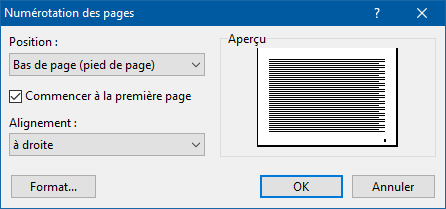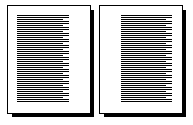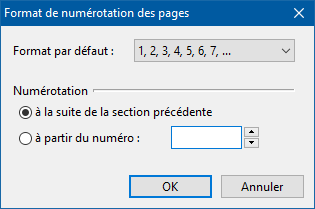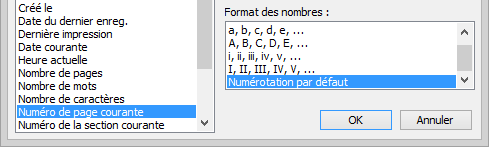|
Boîte de dialogue Numérotation des pagesCette boîte de dialogue s'ouvre avec la commande de menu principal Insertion | Numéros de page…, ou bien en cliquant sur le bouton Pour avoir des précisions sur une des options de cette boîte de dialogue, cliquez sur l'option dans l'image elle-même. Ou bien utilisez la table des matières qui suit.
Position sur la pageCette liste déroulante vous permet de choisir où vous voulez placer les numéros de page dans le document actif. Vous pouvez les placer au choix :
Commencer à la première pageDésactivez cette case d'option si vous ne voulez pas que le numéro apparaisse sur la première page. C'est pratique courante lorsque la première page est une page de garde ou de titre, ou bien si elle contient un sommaire. Alignement sur la ligneLes numéros de page peuvent être placés à 5 endroits différents sur la ligne :
Notez que les alignements à gauche, centré, et à droite sont définis par rapport aux marges gauche et droite de la page. Par contre, les alignements à l'intérieur et à l'extérieur sont définis par rapport aux bords intérieurs et extérieurs de pages en vis-à-vis (pages destinées à être reliées) :
Format…Chacune des sections d'un document possède des options de numérotation par défaut. Ces options déterminent l'apparence des numéros de page à l'intérieur de chacune des sections. Pour préciser quelles options de numérotation doivent être appliquées à la section courante, ou aux sections sélectionnées s'il y en a, il vous suffit d'appuyer sur le bouton Format… Vous ouvrirez la boîte de dialogue Format de numérotation des pages :
Vvous pourrez y préciser
Notez que tout numéro de page inséré à partir de la boîte de dialogue Numérotation des pages (commande Insertion | Numéros de page…) est automatiquement mis en forme avec les options de numérotation par défaut de la section courante. Si vous souhaitez les modifier, il vous faut appuyer sur le bouton Format… dans cette même boîte de dialogue et changer les options de numérotation par défaut applicables à la section courante.
OKAppuyez sur OK pour valider les changements introduits dans vos options de numérotation de pages. AnnulerAppuyez sur Annuler pour invalider tout changement introduit dans vos options de numérotation de pages. Voyez aussi… |
| |